Farbbalance durch Prüfen der Muster anpassen (Print Studio Pro)
Sie können die Farbbalance anpassen, indem Sie ein Muster ausdrucken und anhand dessen die Farbbalance des Bilds überprüfen.
-
Wählen Sie das Bild aus, von dem Sie ein Muster drucken wollen.
-
Klicken Sie auf der Registerkarte Korrektur (Correction) auf Musterdruck... (Pattern Print...).
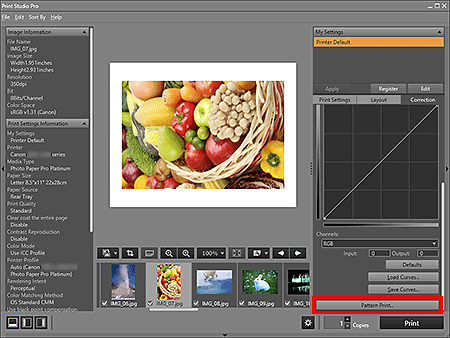
Das Fenster Musterdruck (Pattern Print) wird angezeigt.
-
Wählen Sie das Papierformat (Paper Size) je nach dem für Musterdruck (Pattern Print) verwendetem Papier aus.
-
Wählen Sie unter Farbe (Color) Farbe (Color) aus.
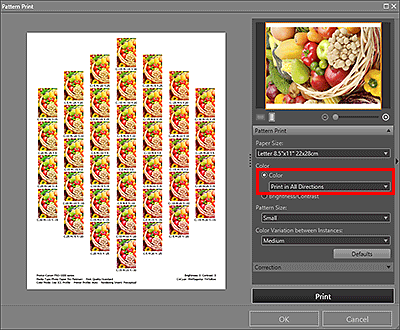
-
Wählen Sie die Farbrichtung, in die Sie anpassen möchten.
 Hinweis
Hinweis-
Wählen Sie In alle Richtungen drucken (Print in All Directions) aus, um ein Muster in den folgenden sechs angepassten Farbrichtungen mit den aktuell eingegebenen Farbbalancewerten in der Mitte auszudrucken. Sie können die Farbrichtung, in die die Farbbalance angepasst werden soll, überprüfen.
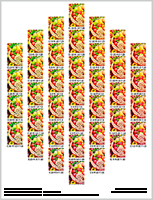
In Richtung R drucken (Print in Direction R) (oben rechts): Rot In Richtung Ge. drucken (Print in Direction Y) (oben): Gelb In Richtung Gr. drucken (Print in Direction G) (oben links): Grün In Richtung C drucken (Print in Direction C) (unten links): Cyan In Richtung B drucken (Print in Direction B) (unten): Blau In Richtung M drucken (Print in Direction M) (unten rechts): Magenta -
Wählen Sie eine bestimmte Farbrichtung, um ein in der ausgewählten Farbrichtung angepasstes Muster mit den aktuell eingegebenen Farbbalancewerten links unten auszudrucken. Wählen Sie beispielsweise In Richtung R drucken (Print in Direction R) aus, um ein detaillierteres Muster des Bereichs in Richtung R (eingerahmter Bereich) des Musters für alle Richtungen zu drucken. So können Sie mehr Variationen überprüfen als in allen Richtungen.
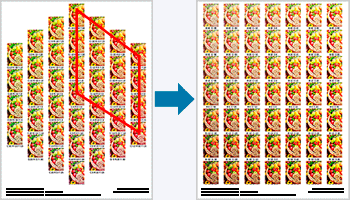
-
-
Wählen Sie Mustergröße (Pattern Size) und Farbabweichung zwischen Instanzen (Color Variation between Instances) aus.
-
Nehmen Sie eine Feinanpassung unter Korrektur (Correction) vor, falls erforderlich.
 Hinweis
Hinweis- Der Schwarzweißfarbton kann eingestellt werden, wenn auf der Registerkarte Druckeinst. (Print Settings) unter Farbmanagement (Color Management) als Farbmodus (Color Mode) Schwarzweißfoto (Black and White Photo) ausgewählt ist.
- Informationen zur Anpassung des Farbtons finden Sie unter "Die Farbbalance, Helligkeit und den Kontrast anpassen".
-
Klicken Sie auf Drucken (Print).
Das Dialogfenster Drucken (Print) wird angezeigt.
-
Klicken Sie auf OK.
Das Muster wird gedruckt.
-
Geben Sie aus dem gedruckten Muster die Werte unter dem Bild mit der von Ihnen gewünschten Farbbalance in Farbbalance (Color Balance) ein.
-
Klicken Sie im Fenster Musterdruck (Pattern Print) auf OK.
Das Fenster Musterdruck (Pattern Print) wird geschlossen. Die Werte werden auf dem Hauptbildschirm unter Farbbalance (Color Balance) angezeigt.
 Hinweis
Hinweis
- Sie können auch den Druckbereich für den Musterdruck ändern. Weitere Informationen finden Sie unter "Fenster Musterdruck".

